
Полезное:
Как сделать разговор полезным и приятным
Как сделать объемную звезду своими руками
Как сделать то, что делать не хочется?
Как сделать погремушку
Как сделать так чтобы женщины сами знакомились с вами
Как сделать идею коммерческой
Как сделать хорошую растяжку ног?
Как сделать наш разум здоровым?
Как сделать, чтобы люди обманывали меньше
Вопрос 4. Как сделать так, чтобы вас уважали и ценили?
Как сделать лучше себе и другим людям
Как сделать свидание интересным?

Категории:
АрхитектураАстрономияБиологияГеографияГеологияИнформатикаИскусствоИсторияКулинарияКультураМаркетингМатематикаМедицинаМенеджментОхрана трудаПравоПроизводствоПсихологияРелигияСоциологияСпортТехникаФизикаФилософияХимияЭкологияЭкономикаЭлектроника

Свойства UOW диалогового окна Activity Properties
|
|
| Objects | Операции |
| Facts | 1. Выбор необходимых операций 2. Определение последовательности операций |
| Desciption | |
| Constrains |

Рис. 3.4.6. Диалоговое окно Activity Properties вкладка UOW
6.Внесите в диаграмму еще три работы (кнопка  ) и присвойте имена работам с номерами 2…7 в соответствии с данными табл. 3.4.2.
) и присвойте имена работам с номерами 2…7 в соответствии с данными табл. 3.4.2.
Таблица 3.4.2.
Названия работ
| Номер работы | Название работы |
| Выбор оборудования | |
| Выбор трудоемкости выполнения операций | |
| Расчет трудоемкости выполнения операций | |
| Определение разряда рабочего | |
| Определение подготовительного – заключительного времени | |
| Составление маршрутной карты |
7.Диаграмма IDEF3 должна выглядеть так, как показано на рис. 3.4.7.

Рис. 3.4.7. Диаграмма IDEF3 после присвоения работам названий
8.С помощью кнопки  палитры инструментов создайте объект ссылки. Внесите имя объекта внешней ссылки «Операция» (рис. 3.4.8).
палитры инструментов создайте объект ссылки. Внесите имя объекта внешней ссылки «Операция» (рис. 3.4.8).

Рис. 3.4.8. Создание объекта ссылки
9.Свяжите стрелкой объект ссылки и работу «Вид операции».
10.Измените стиль стрелки, связывающий объект ссылки и работу «Вид операции», воспользовавшись диалоговым окном Arrow Properties, как показано на рис. 3.4.9.
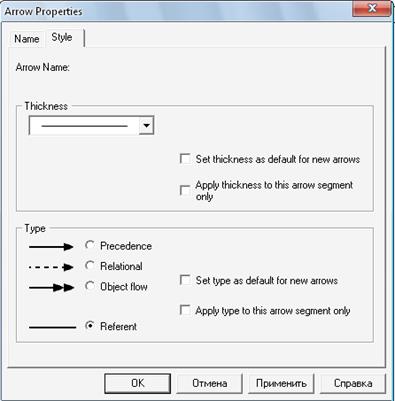
Рис. 3.4.9. Изменение стиля стрелки
11.Свяжите стрелкой работы «Выбор операций» (выход) и «Выбор оборудования» (вход).
12.На диаграммах IDEF3 имя стрелки может отсутствовать, хотя BPWin показывает отсутствие имени как ошибку. Результат выполнения пункта 6 показан на рис. 3.4.10.
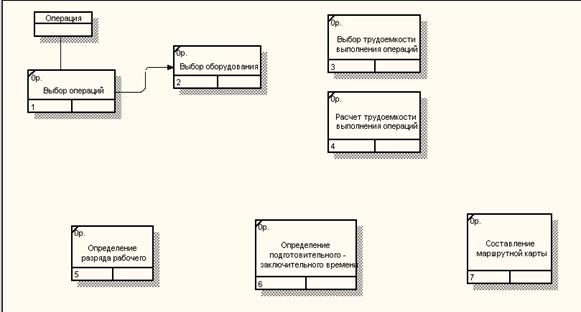
Рис. 3.4.10. Результат создания UOW и объекта ссылки
13. С помощью кнопки  на палитре инструментов внесите перекресток типа «Исключающее ИЛИ» (рис. 3.4.11).
на палитре инструментов внесите перекресток типа «Исключающее ИЛИ» (рис. 3.4.11).
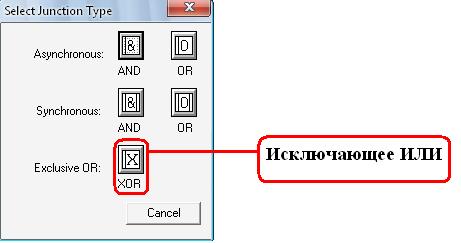
Рис. 3.4.11. Выбор перекрестка типа «исключающее ИЛИ»
14.Свяжите работы с перекрестком, как показано на рис. 3.4.12.

Рис. 3.4.12. Завершенная диаграмма IDEF3
Порядок создания сценария
1.Выберите пункт главного меню Diagram/Add IDEF3 Scenario (рис. 3.4.13).

Рис. 3.4.13. Пункт главного меню Diagram/Add IDEF3 Scenario
2.Создайте диаграмму сценария на основе диаграммы IDEF3 «Составление маршрутного ТП» (А14.1), задав параметры сценария «Сценарий составления маршрутного ТП» рис. 3.4.14.

Рис. 3.4.14. Параметры создаваемого сценария
3.Созданная диаграмма сценария будет выглядеть так, как показано на рис. 3.4.15.
4.Удалите элементы, не входящие в сценарий (рис. 3.4.16).

Рис. 3.4.15. Проект сценария

Рис. 3.4.16. Диаграмма сценария
Вопросы для самоконтроля
1.Что описывает диаграмма IDEF3?
2. В чем состоит назначение модели процесса?
3.Перечислите составные элементы диаграмм IDEF3?
4. Что показывают связи в диаграммах IDEF3?
5. Перечислите типы стрелок в диаграммах IDEF3?
6. Что называется перекрестком?
7. Назовите типы перекрестков
Лабораторная работа №5
Создание диаграммы потока данных
Цель работы: выполнить построение диаграмм по методологии DFD.
Задачи работы: освоить приемы построения диаграмм по методологии DFD с применением CASE-средства BPwin.
Порядок создания диаграммы DFD
В процессе декомпозиции согласно правилам DFD необходимо преобразовать граничные стрелки во внутренние, начинающиеся и заканчивающиеся на внешних ссылках.
1. Декомпозируйте работу «Анализ ТП с точки зрения техники безопасности» на диаграмме А2.
2. В диалоге Activity Box Count выберите количество работ 2 и нотацию DFD.
3. Щелкните по ОК и внесите в новую диаграмму DFD A23 имена работ:
· Анализ ТП;
· Выработка рекомендаций;
4. Внесите хранилище данных:
· Справочная, нормативная документация;
5. Удалите граничные стрелки с диаграммы DFD A23.
6. Внесите внешние ссылки:
· Описание ТО;
· Эксперт по БЖД;
· Рекомендации специалиста по БЖД;
· Данные по БЖД;
7. Создайте внутренние ссылки согласно рис. 3.5.1. При именовании стрелок используйте словарь.

Рис. 3.5.1. Диаграмма DFD А23
8.Обратите внимание, что стрелка «Мнение эксперта» двунаправленная. Для того чтобы сделать стрелку двунаправленной, щелкните правой кнопкой по стрелке, выберите в контекстном меню пункт Style и во вкладке Style выберите опцию Bidirectional.
9.На родительской диаграмме А2 туннелируйте стрелки, подходящие и исходящие из работы «Анализ ТП с точки зрения техники безопасности». Для этого щелкните правой клавишей мыши по концу стрелки, прилегающему к данной работе, выберите Arrow Tunel … и в появившемся диалоговом окне выберите Changeitto resolved rounded tunnel (рис. 3.5.2.). Результат операции представлен на рис. 3.5.3.
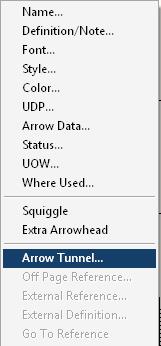
| 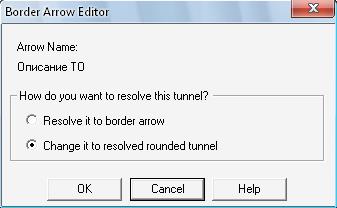
|
Рис. 3.5.2. Порядок туннелирования стрелок

Рис. 3.5.3. Работа «Анализ ТП с точки зрения техники безопасности» на диаграмме А2
Использование Off-PageReference на диаграмме DFD
Некоторые стрелки с диаграмм IDEF0 и DFD (не только с родительских) могут показываться на диаграмме DFD. Для отображения таких стрелок используется инструмент Off-Page Reference.
Вслучае, если в результате выработки рекомендаций выявляется, что технологическая операция устаревшая и существует более новая и совершенная, то требуется обновить технологическую операцию. Для этого необходимо использовать инструмент Off-Page Reference.
1. На диаграмме А23 «Анализ ТП с точки зрения техники безопасности» создайте новую граничную стрелку, исходящую от работы «Выработка рекомендаций», и назовите ее «Обновление ТО» (рис. 3.5.4).
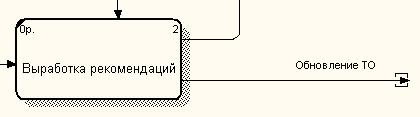
Рис. 3.5.4. Граничная стрелка «Обновление ТО» на диаграмме А23
2.Правой кнопкой щелкните по наконечнику стрелки и выберите в меню Off-Page Reference. В появившемся диалоге Off-Page Arrow Reference выберите в качестве диаграммы A2 «Проектирование» (рис. 3.5.5).

Рис. 3.5.5. Диалоговое окно меню Off-Page Reference
3.Перейдите в меню Model/Model Properties, далее – во вкладку Display. Установите опцию Off–Page Reference label – Node number.
4.Перейдите на диаграмму A2 «Проектирование» и направьте стрелку «Обновление ТО» на вход работы «Разработка технологических операций». Результат представлен на рис. 3.5.6.

Рис. 3.5.6. Межстраничная ссылка на диаграмме А2
Вопросы для самоконтроля
1.Что описывает диаграмма DFD?
2. Какая нотация используется в BPWin для построения диаграммы DFD?
3. Из каких элементов состоит диаграмма DFD?
4. Что называется внешней сущностью?
5. Что описывают хранилища?
6. Опишите механизм дополнения диаграммы IDEF0 диаграммой DFD?
Date: 2015-10-19; view: 899; Нарушение авторских прав